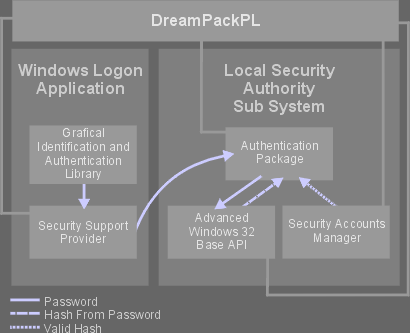 |
|
Eğer windows şifrenizi unuttuysanız, DreamPackPL (DPPL) tam size göre. Bu program windows giriş ekranında dilediğiniz bir kullanıcı hesabı ile o hesabın şifresini sıfırlamadan giriş yapabilmeyi sağlıyor.Windows şifresini kurtarmak veya sıfırlamak için birçok yöntem mevcut, örneğin Hiren CD‘sini kullanmak, L0pthCrack ile kaba kuvvet uygulamak veya en temiz yöntem olan RainbowTable kullanmak.Bu konudaki tüm yöntemler işletim sistemi dışından gerçekleştirilerek hayat buluyor. Doğal olarak Windows’un bu tür ciddi güvenlik zaafiyeti oluşturan atraksiyonlara izin vermesi beklenemez. DreamPackPL Windows’un system32 dizinindeki sfcfiles.dll dosyasını modifiye edilmiş özel bir sürümle değiştirerek, Windows’un giriş ekranındaki parola doğrulama sürecini kendi kontrolü altına alıyor. Programı kullanmak için buraya tıklayarak indirin. |
DreamPackPL: Bypass Windows Logon
|
|
|
Eğer windows şifrenizi unuttuysanız, DreamPackPL (DPPL) tam size göre. Bu program windows giriş ekranında dilediğiniz bir kullanıcı hesabı ile o hesabın şifresini sıfırlamadan giriş yapabilmeyi sağlıyor. Windows şifresini kurtarmak veya sıfırlamak için birçok yöntem mevcut, örneğin Hiren CD‘sini kullanmak, L0pthCrack ile kaba kuvvet uygulamak veya en temiz yöntem olan RainbowTable kullanmak. Bu konudaki tüm yöntemler işletim sistemi dışından gerçekleştirilerek hayat buluyor. Doğal olarak Windows’un bu tür ciddi güvenlik zaafiyeti oluşturan atraksiyonlara izin vermesi beklenemez. DreamPackPL Windows’un system32 dizinindeki sfcfiles.dll dosyasını modifiye edilmiş özel bir sürümle değiştirerek, Windows’un giriş ekranındaki parola doğrulama sürecini kendi kontrolü altına alıyor. Programı kullanmak için buraya tıklayarak indirin. |
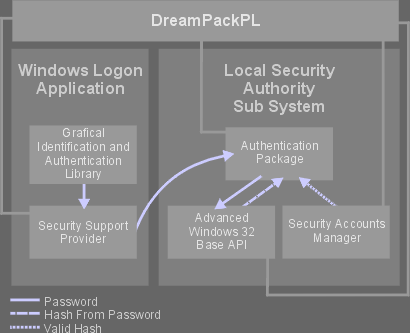
 Unuttuğunuz windows kullanıcı şifrenizi sıfırlamak çok kolaydır ama kurtarmak o kadar değil. Eğer windows şifrenizi kurtamak istiyorsanız ve şifreniz 12 karakterden uzun değilse bu yazıyı okumaya devam edin. Daha uzun şifreleri kurtarmak aylar sürebilir.
Unuttuğunuz windows kullanıcı şifrenizi sıfırlamak çok kolaydır ama kurtarmak o kadar değil. Eğer windows şifrenizi kurtamak istiyorsanız ve şifreniz 12 karakterden uzun değilse bu yazıyı okumaya devam edin. Daha uzun şifreleri kurtarmak aylar sürebilir.
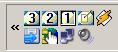 Masaüstünüzdeki açık pencerelerin yarattığı karışıklıktan şikayetçi iseniz bu program tam size göre. multiDesk sayesinde linux işletim sisteminde olduğu gibi birden fazla (en fazla 9) sanal masaüstüne sahip olabiliyorsunuz. Kullanımı çok basit ve kurulum gerektirmeyen multiDesk programını tankado araçları arasına katıyorum. Kullanımını kolaylaştırmak için arabirimdeki ingilizce metinleri yerelleştirdim. Bilgisayarınıza indirebilmeniz için bağlantılar yazının sonunda, afiyet olsun.
Masaüstünüzdeki açık pencerelerin yarattığı karışıklıktan şikayetçi iseniz bu program tam size göre. multiDesk sayesinde linux işletim sisteminde olduğu gibi birden fazla (en fazla 9) sanal masaüstüne sahip olabiliyorsunuz. Kullanımı çok basit ve kurulum gerektirmeyen multiDesk programını tankado araçları arasına katıyorum. Kullanımını kolaylaştırmak için arabirimdeki ingilizce metinleri yerelleştirdim. Bilgisayarınıza indirebilmeniz için bağlantılar yazının sonunda, afiyet olsun.